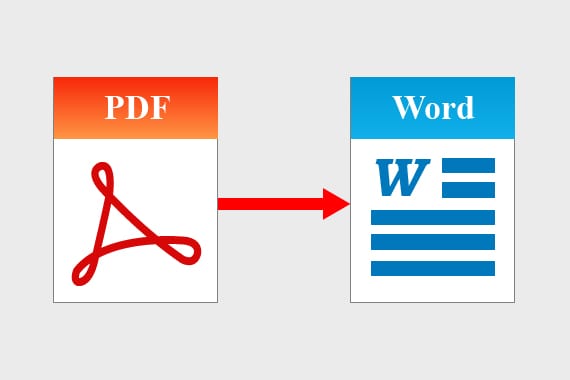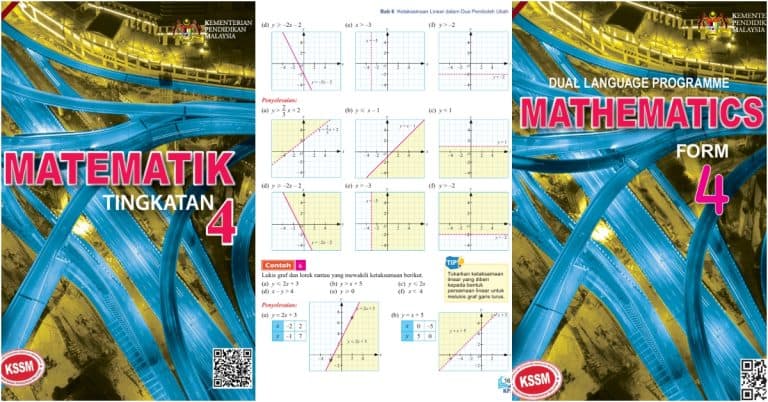Cara untuk tukar PDF ke Word sebenarnya tidaklah sukar kerana kini sudah banyak website yang menyediakan kemudahan ini secara percuma.
Ada kalanya, anda diberikan fail dalam format PDF dan dikehendaki untuk menyunting fail PDF tersebut seperti menambah/membuang gambar, menukar jenis tulisan dan sebagainya.
Sesetengah prisian untuk membuka fail PDF seperti Adob Reader (berganntung pada versi perisian tersebut) membenarkan pengguna menyunting terus fail PDF mereka dalam perisian tersebut namun fungsi suntingan yang disediakan sangatlah terhad.
Oleh itu, cara terbaik adalah dengan menukar fail PDF tersebut kepada Word dimana terdapat lebih banyak fleksibeliti untuk membuat suntingan.
Perisian untuk tukar PDF ke Word
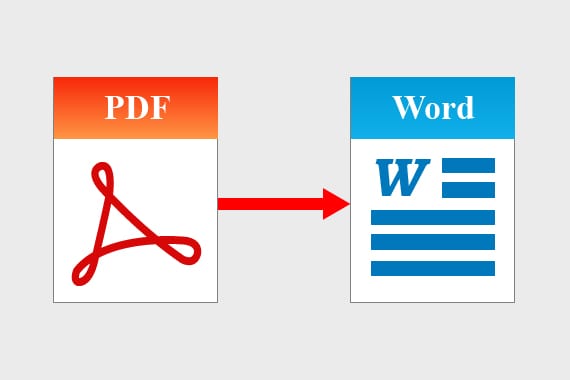
Carian di internet akan menemukan anda dengan beberapa website yang menyediakan kemudahan untuk tukar fail PDF ke Word dengan percuma.
Berikut merupakan antara beberapa laman web yang boleh anda gunakan:
- I Love PDF
- Smallpdf
- pdf2go
1. I Love PDF
Laman web ini menyediakan pelbagai kemudahan untuk fail PDF anda antaranya gabungkan fail PDF, mampatkan fail, pisahkan fail dan sebagainya.
- Layari laman I Love PDF
- Pada bahagian menu atas, klik pada “Tukar PDF” > “PDF kepada Word”
- Klik butang Pilih Fail PDF untuk muat naik fail PDF dari komputer anda.
- Anda juga boleh memuat naik fail dari akaun Dropbox atau Google Drive dengan mengklik logo Google Drive dan Dropbox bersebelahan butang tersebut.
- Setelah fail dimuat naik, klik pada butang “Tukar kepada Word”
- Setelah proses penukaran fail PDF ke Word selesai, klik pada butang “Muat turun WORD”
- Klik logo Google Drive untuk menyimpan fail terus ke akaun Google Drive
- Klik logo Dropbox untu menyimpan fail terus ke akaun Dropbox
- Klik pada ikon “Link” untuk berkongsi pautan fail PDF yang telah ditukar Word tersebut dengan orang lain
2. Smallpdf
Smallpdf merupakan sebuah laman web yang menyediakan kemudahan untuk menukar fail dari format PDF ke Word serta beberapa peralatan suntingan lain.
- Layari laman Smallpdf
- Pada bahagian menu atas, klik pada “Alat” > “PDF kepada Word”
- Klik butang “Pilih Fail” untuk muat naik fail PDF anda
- Anda boleh memilih untuk muat naik fail dari akaun Dropbox dan Google Drive anda dengan hanya klik ikon anak panah bersebelahan butang tersebut
- Setelah fail dimuat naik, klik pada kotak “Tukar kepada Word” dan klik butang “Buat Pilihan”
- Tunggu sehingga proses penukaran format dari PDF ke Word selesai
- Klik butang “Muat Turun” untuk muat turun fail
- Anda boleh memilih untuk muat turun fail ke akaun Dropbox dan Google Drive anda dengan hanya klik ikon anak panah bersebelahan butang tersebut
3. pdf2go
Laman pdf2go adalah sebuah lagi laman yang menyediakan kemudahan untuk menukar fail PDF ke Word dan beberapa format lain.
Kemudahan ini boleh digunakan secara percuma dan untuk menukar dari PDF ke Word, sila ikuti langkah berikut:
- Layari laman pdf2go
- Klik pada “PDF to Word”
- Klik pada butang “Choose File” untuk muat naik fail dai komputer anda
- Anda boleh muat naik fail daripada mana-mana laman web dengan klik pada tulisan “Enter URL”
- Anda boleh muat naik fail dari Dropbox dengan klik pada tulisan “Dropbox”
- Anda boleh muat naik fail dari Google Drive dengan klik pada tulisan “Google Drive”
- Tunggu sehingga proses muat naik selesai
- Klik butang “Start”
- Pada bahagian “Optional Setting”, anda boleh pilih untuk tukar kepada fail Word dalam format Microsoft Word (*.docx) atau format yang lebih lama iaitu Word 2003 and older (*.doc)